ملاحظات:
-
إذا كنت تقوم بتشغيل Windows في وضع S، فإنه مبسط لمزيد من الأمان، لذلك تحتوي منطقة الحماية من الفيروسات & التهديدات على خيارات أقل من تلك الموضحة هنا. وذلك لأن الأمان المضمن ل Windows في وضع S يمنع تلقائيا تشغيل الفيروسات والتهديدات الأخرى على جهازك.
-
في الإصدارات المبكرة من Windows 10، يسمى أمن Windows مركز حماية Windows Defender.
تساعدك الحماية من الفيروسات & التهديدات في أمن Windows على الفحص بحثا عن التهديدات على جهازك. يمكنك أيضا تشغيل أنواع مختلفة من عمليات الفحص، والاطلاع على نتائج عمليات فحص الفيروسات والتهديدات السابقة، والحصول على أحدث حماية تقدمهاMicrosoft Defender Antivirus.
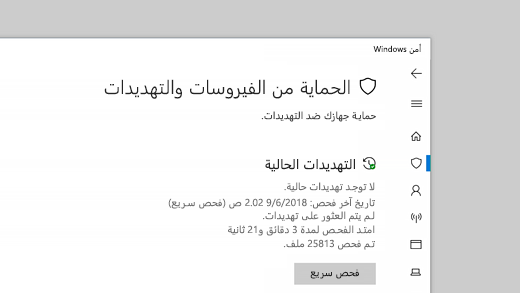
ضمن التهديدات الحالية، يمكنك:
-
اطلع على أي تهديدات موجودة حاليا على جهازك.
-
تعرف على آخر مرة تم فيها تشغيل فحص على جهازك، والمدة التي استغرقتها، وعدد الملفات التي تم فحصها.
-
ابدأ فحصا سريعا جديدا أو انتقل إلى خيارات الفحص لتشغيل فحص أكثر شمولا أو مخصصا.
-
راجع التهديدات التي تم عزلها قبل أن تؤثر عليك وأي شيء تم تحديده على أنه تهديد سمحت بتشغيله على جهازك.
ملاحظة: إذا كنت تستخدم برنامج مكافحة فيروسات من جهة أخرى، فسوف تتمكن من استخدام خيارات الحماية من الفيروسات والتهديدات الخاصة به هنا.
قم بتشغيل عمليات الفحص التي تريدها
على الرغم من تشغيل أمن Windows وفحص جهازك تلقائيًا، يمكنك تنفيذ أي فحص إضافي كلما أردت.
-
فحص سريع. هل تشعر بالقلق من احتمالية قيامك بشيء لتقديم ملف مشبوه أو فيروس إلى جهازك؟ حدد فحص سريع (يسمى فحص الآن في الإصدارات السابقة من Windows 10) لفحص جهازك فورًا بحثًا عن أي تهديدات حديثة. يعتبر هذا الخيار مفيدًا عندما لا ترغب في قضاء الكثير من الوقت في تشغيل عملية فحص كامل تتناول جميع ملفاتك ومجلدات. إذا أوصى أمن Windows بتشغيل أحد أنواع عمليات الفحص الأخرى، فسيتم إخطارك عند انتهاء الفحص السريع.
-
خيارات الفحص. حدد هذا الارتباط للتحديد من ضمن أحد خيارات الفحص المتقدمة التالية:
-
فحص كامل. يفحص كل ملف وبرنامج على جهازك.
-
فحص مخصص. قم بفحص الملفات والمجلدات التي تحددها فقط.
-
Microsoft Defender الفحص دون اتصال. يستخدم ملفات التعريف الأحدث لفحص جهازك بحثًا عن التهديدات الأخيرة. يحدث هذا بعد إعادة التشغيل، دون تحميل Windows، لذلك فإن أي برامج ضارة مستمرة تواجه صعوبة أكبر في إخفاء نفسها أو الدفاع عنها. قم بتشغيله إذا كنت قلقًا بأنه جهازك عرضة للبرامج الضارة أو الفيروسات، أو إذا كنت تريد فحص جهازك دون الاتصال بالإنترنت. سيؤدي هذا إلى إعادة تشغيل جهازك، لذا تأكد من حفظ الملفات التي قد تكون فتحتها.
لمزيد من المعلومات، راجع المساعدة في حماية جهاز الكمبيوتر الخاص بي باستخدام Microsoft Defender دون اتصال.
-
ملاحظة: تمت تسمية خيارات الفحص بتشغيل فحص متقدم جديد في الإصدارات المبكرة من Windows 10.
إدارة إعدادات الحماية من الفيروسات والمخاطر
استخدم إعدادات الحماية من الفيروسات والمخاطر عندما تريد تخصيص مستوى الحماية، أو إرسال عينات ملفات إلى Microsoft أو استبعاد الملفات والمجلدات الموثوقة من الفحص المتكرر أو إيقاف تشغيل حمايتك مؤقتًا.
إدارة الحماية في الوقت الفعلي لك
هل تحتاج إلى إيقاف تشغيل الحماية في الوقت الحقيقي لفترة قصيرة؟ يمكنك استخدام إعداد الحماية في الوقت الحقيقي لإيقاف تشغيله مؤقتا؛ ومع ذلك، سيتم إعادة تشغيل الحماية في الوقت الحقيقي تلقائيا بعد فترة قصيرة لاستئناف حماية جهازك. بينما تكون الحماية في الوقت الحقيقي متوقفة عن التشغيل، لن يتم فحص الملفات التي تقوم بفتحها أو تنزيلها بحثًا عن التهديدات.
ملاحظة: إذا كان الجهاز الذي تستخدمه جزءًا من المؤسسة، فقد يمنعك مسؤول النظام من إيقاف تشغيل الحماية في الوقت الحقيقي.
الوصول إلى الحماية في السحابة
قدّم لجهازك إمكانية الوصول إلى أحدث ملفات تعريف التهديدات والكشف عن سلوك التهديدات في السحابة. يسمح هذا الإعداد Microsoft Defender بالحصول على تحسينات محدثة باستمرار من Microsoft أثناء اتصالك بالإنترنت. سيؤدي ذلك إلى تحديد التهديدات وإيقافها وإصلاحها بشكل أكثر دقة.
يتم تشغيل هذا الإعداد بشكل افتراضي.
أرسل لنا الملفات باستخدام عمليات إرسال عينات تلقائية
إذا كنت متصلا بالسحابة مع الحماية المقدمة من السحابة، يمكنك أن يكون Defender يرسل تلقائيا ملفات مشبوهة إلى Microsoft للتحقق منها بحثا عن التهديدات المحتملة. ستقوم Microsoft بإعلامك إذا كنت بحاجة إلى إرسال ملفات إضافية، وتنبيهك إذا كان الملف المطلوب يحتوي على معلومات شخصية حتى تتمكن من تحديد ما إذا كنت تريد إرسال هذا الملف أم لا.
إذا كنت قلقا بشأن ملف وتريد التأكد من إرساله للتقييم، فيمكنك تحديد إرسال عينة يدويا لإرسال أي ملف تريده إلينا.
تدافع الحماية ضد العبث عن إعدادات الأمان الخاصة بك
Microsoft Defender يمكن أحيانا تغيير إعدادات مكافحة الفيروسات بواسطة تطبيقات أو عمليات ضارة أو غير مهمة؛ أو أحيانا من قبل أشخاص غير مدركين. مع تشغيل الحماية من العبث، لا يمكن إيقاف تشغيل الإعدادات المهمة مثل الحماية في الوقت الفعلي بسهولة أو عن طريق الخطأ.
يتم تشغيل هذا الإعداد، بشكل افتراضي، للمستهلكين.
تعرّف على المزيد حول الحماية من الهجمات.
حماية الملفات من الوصول غير المصرح به
استخدم إعداد الوصول إلى المجلدات الخاضعة للرقابة لإدارة المجلدات التي يمكن للتطبيقات غير الموثوق بها إجراء تغييرات عليها. يمكنك أيضا إضافة تطبيقات إضافية إلى القائمة الموثوق بها حتى يتمكنوا من إجراء تغييرات في هذه المجلدات. هذه أداة قوية لجعل ملفاتك أكثر أمانا من برامج الفدية الضارة.
عند تشغيل "الوصول المتحكم به إلى المجلدات"، ستتم حماية كثير من المجلدات التي تستخدمها بشكل افتراضي. هذا يعني أنه لا يمكن الوصول إلى المحتوى في أي من هذه المجلدات أو تغييرها من خلال أي تطبيقات غير معروفة أو غير موثوقة. إذا أضفت مجلدات إضافية، فستصبح محمية أيضا.
استبعاد العناصر من فحص الفيروسات
قد تكون هناك أوقات عندما تحتاج إلى استبعاد فحص ملفات أو مجلدات أو أنواع معينة من الملفات، كأن إذا كان هذه العناصر موثوقة وكنت متأكدًا من عدم الحاجة إلى التأني لفحصها. في هذه الحالات النادرة يمكنك إضافة استثناء لهم.
تنسيق إشعاراتك
سيرسل أمان Windows إعلامات حول صحة جهازك وسلامته. يمكنك تشغيل هذه الإشعارات أو إيقاف تشغيلها في صفحة الإشعارات. في الحماية من الفيروسات والتهديدات، ضمن إعدادات الحماية من الفيروسات والمخاطر، حدد إدارة الإعدادات، وانتقل لأسفل إلى الإشعارات وحدد تغيير إعدادات الإشعارات.
الاطلاع على إعلامات أمن Windows
حماية جهازك بآخر التحديثات
المعلومات الأمنية (يشار إليها أحيانًا باسم "التعريفات") هي ملفات تحتوي على معلومات حول أحدث التهديدات التي قد تصيب جهازك. يستخدم أمن Windows ذكاء الأمان في كل مرة يتم فيها إجراء فحص.
تقوم Microsoft تلقائيًا بتنزيل أحدث المعلومات الاستخباراتية على جهازك كجزء من Windows Update، ولكن يمكنك أيضًا البحث عنها يدويًا. في صفحة الحماية من الفيروسات والمخاطر، ضمن تحديثات الحماية من الفيروسات والمخاطر، حدد التحقق من وجود تحديثات للبحث عن أحدث معلومات الأمان.










